PHP 편집자 Xiaoxin이 IE 브라우저의 기본 설정을 복원하는 방법을 공유해 드립니다. IE 브라우저를 사용할 때 페이지 로딩 속도가 느리거나 특정 웹 페이지를 열 수 없는 등의 문제가 발생할 수 있습니다. 이 시점에서는 IE의 기본 설정을 복원하는 것이 일반적인 해결 방법입니다. 기본 설정을 복원하면 브라우저 캐시 지우기, 보안 설정 재설정, 플러그인 삭제 등을 수행할 수 있어 일반적인 브라우저 문제를 해결하는 데 도움이 됩니다. 다음으로 구체적인 단계에 대해 알아보겠습니다.
IE 브라우저를 열고 도구 모음에서 "도구"를 클릭한 다음 탭을 팝업하고 하단의 "인터넷 옵션"을 클릭하세요.
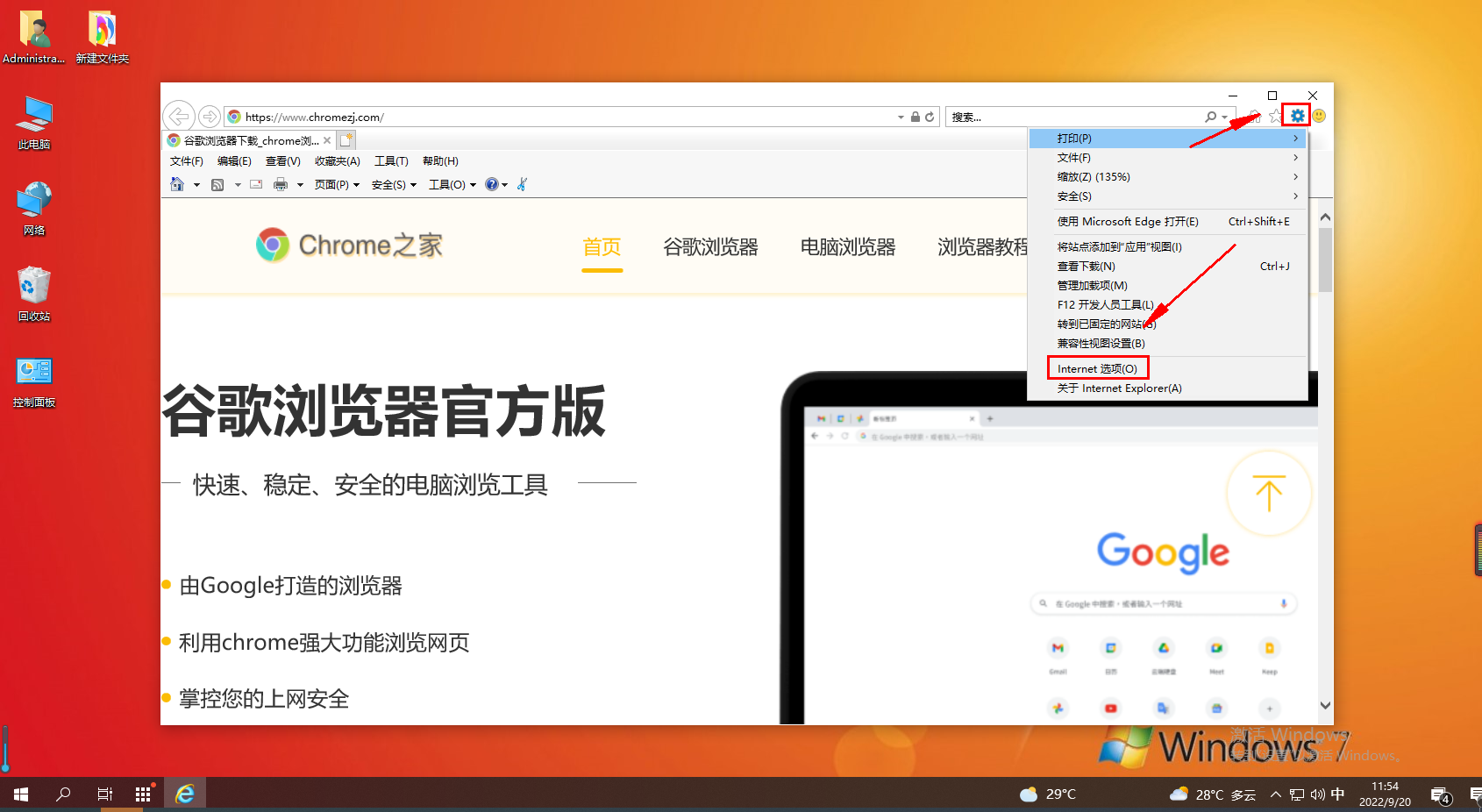
2. 인터넷 옵션 창에 들어간 후 "고급" 탭으로 전환합니다. 고급 탭에서 "Internet Explorer 설정 재설정" 옵션을 찾아 아래의 "재설정" 버튼을 클릭하세요.
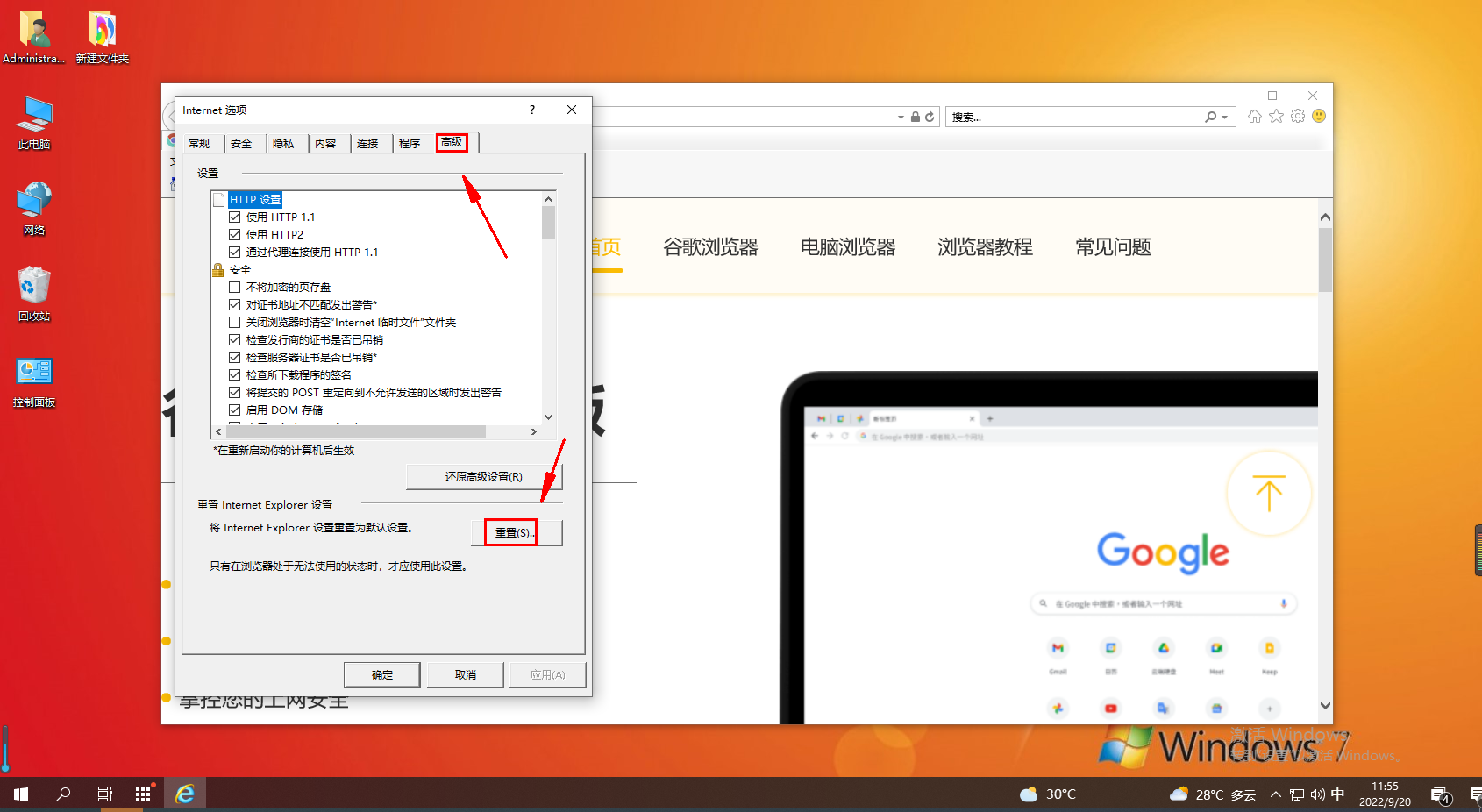
3. 이때 IE 브라우저를 재설정한 후 재설정 여부와 기록 및 기타 정보를 유지할지 묻는 창이 다시 나타납니다. 그런 다음 "재설정" 버튼을 클릭합니다.
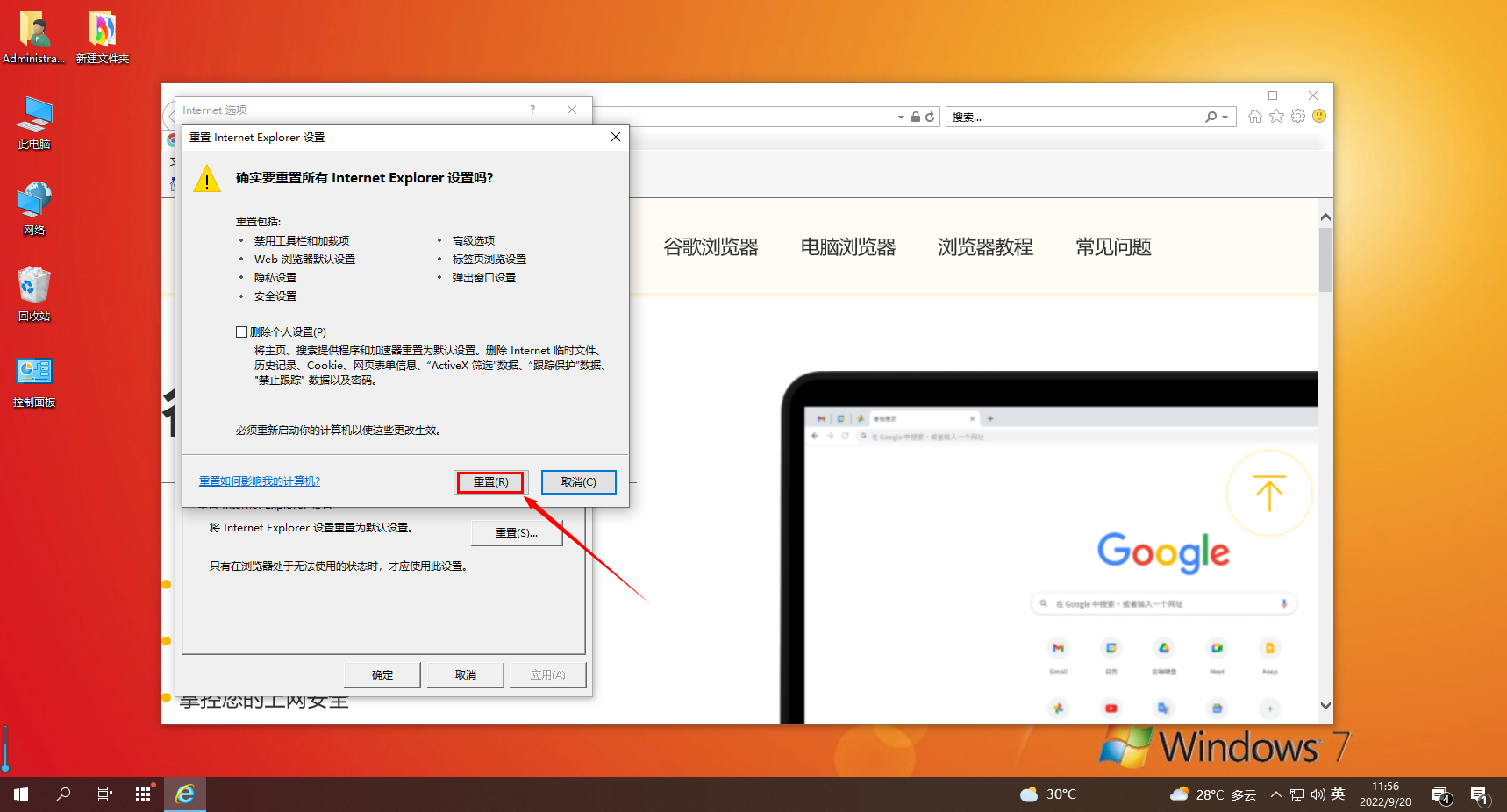
4. 시간 IE 브라우저가 재설정되기 시작합니다. 재설정이 완료될 때까지 기다리면 됩니다. 아래의 모든 재설정 옵션이 표시되면 IE 브라우저가 성공적으로 재설정되었음을 의미합니다. 5. 마지막으로 "닫기"를 클릭합니다. " " 버튼을 눌러 모든 창을 닫은 다음 IE 브라우저를 다시 시작하세요. 현재 IE 브라우저는 기본 상태로 돌아왔습니다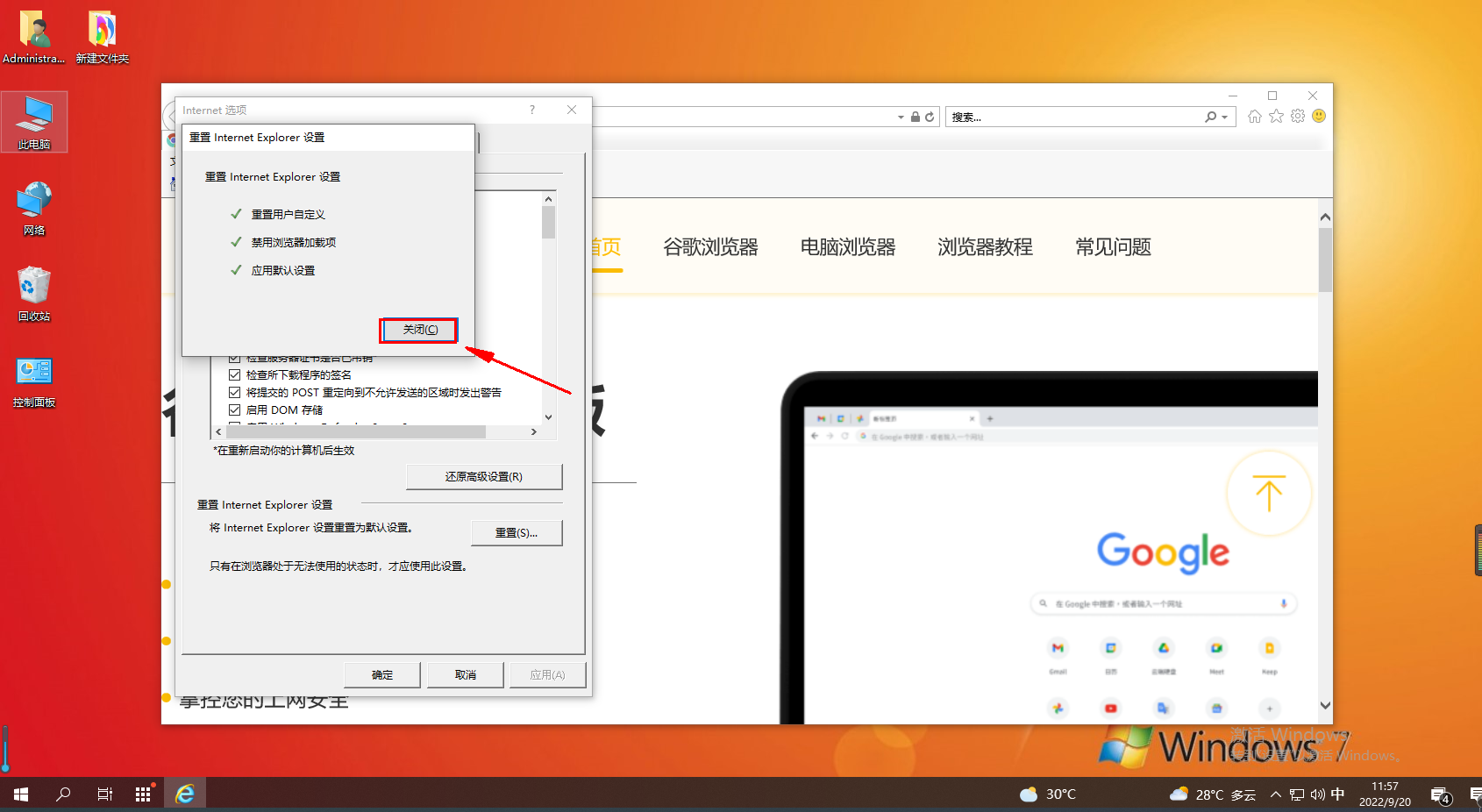
위 내용은 IE 브라우저의 기본 설정을 복원하는 단계의 상세 내용입니다. 자세한 내용은 PHP 중국어 웹사이트의 기타 관련 기사를 참조하세요!